
【Use Caseあり】iOS 18にアップデートした後、iPhoneが重くなる原因とその対処法
iOS 18へのアップデート後、iPhoneが重くなると感じるユーザーが多く見受けられます。特に、古い機種で顕著な遅延やカクつきが発生し、日常的な操作が不快に感じることがあるようです。本記事では、iOS 18にアップデートした後にiPhoneが重くなる原因と、その具体的な解決策を紹介します。また、デバイスのストレージ容量を管理する方法と、アップデートの前に確認すべき重要なポイントも詳しく解説します。
iOS 18にアップデートした後、iPhoneが重くなる主な原因
iPhoneの動作が重くなる原因は様々ですが、iOS 18のアップデート後に特に目立つのは次の要因です。
1. 新機能によるリソースの消費増加
iOS 18は、多くの新機能やビジュアルエフェクトを追加していますが、システムリソースの消費もおおきくなりました。特に古いモデルのiPhoneでは、これらの新機能がハードウェアの負荷を超えてしまい、重くなったことがあります。
iOS 18の新機能:通話内容を録音、広告を消す、iPhoneとMacをミラーリング
iOS 18アップデートに関する完全ガイド:https://x.gd/ypkyb
2. アプリの最適化不足
アップデート直後は、一部のアプリがまだiOS 18に最適化されていなく、遅くなったり、フリーズしたりすることがあります。特に、ゲームやSNSアプリなどのリソースを多く消費するアプリにとって、この影響が顕著です。
3. ストレージの圧迫
iOS 18は、多くの新機能やビジュアルエフェクトを追加して、OSファイルのサイズも増えます。アプリが動作するための必要容量も多くになりました。ストレージ容量が限界に近づきやすくなります。これにより、iPhone全体のパフォーマンスが低下します。
関連記事:MacBookのシステムデータが急に増えた?対処法解説
4. メモリ使用量の増加
iOS 18は、マルチタスク機能の強化や新しいアニメーションエフェクトの追加により、メモリの使用量が増えています。この結果、特にRAM容量が限られているモデルでは、動作が遅くなることがあります。
それでは、具体的なケーススタディと対処法について見ていきましょう。
iOS 18にアップデートした後、iPhoneが重くなったCase Studyとそれに対する解決策
ケース1: iPhone 13がiOS 18アップデート後に重くなった
Use Case:
「iOS 18にアップデートしたら、私のiPhone 13がめっちゃ重くなった。画面の切り替えが遅く、アプリもスムーズに開かなくなった。」
原因:
iOS 18は多くの新機能を導入しており、これによりシステムリソースの消費が増大する可能性があります。また、新しいOSに完全に最適化されていないことも原因の一つです。
解決策:
• バックグラウンドアプリ終了: 実行中の不要なアプリを終了することで、システムリソースの消費を抑えることができます。
• ストレージの空き容量を増やす: ストレージがいっぱいになると、パフォーマンスが低下します。不要なファイルやアプリを削除して空き容量を増やしましょう。
• 再起動: デバイスを再起動することで、キャッシュのクリアやメモリのリセットが行われ、パフォーマンスが向上します。
ケース2: iOS 18に変えてからiPhoneが重くなった
Use Case:
「iOS 18にアップデートした後、全体的にiPhoneが重く感じます。画面遷移やアプリの起動が遅く、操作がしづらいです。」
原因:
OSのアップデート後にシステムが一時的に重くなることはよくあります。特に古い端末では、iOS 18を対応しますが、一部の機能やアプリはよく動かなくなります。その結果、パフォーマンスが低下することがあります。
解決策:
• 不要なものを削除: ストレージを圧迫している不要なファイルや写真、音楽を削除しましょう。
• 不要なアプリを削除: 使っていないアプリを削除することで、ストレージとメモリを解放できます。
• こまめに電源を切る: 長時間使用後や就寝中にiPhoneの電源を切っておくことで、システムの負荷を軽減できます。
• スマホの修理業者に頼む: ハードウェアの問題が疑われる場合、専門家に診てもらうのも一つの手です。
ケース3: Wi-Fiに繋いでいないと動作が重い
Use Case:
「iOS 18にアップデートしてから、Wi-Fiに接続していないと動作がとても重いです。」
原因:
これは、ネットワークの問題が原因である可能性があります。Wi-Fi接続が不安定であったり、モバイルデータ通信の設定に何らかの問題が発生している場合、iPhoneの動作が遅くなることがあります。
解決策:
• Wi-Fiに接続: 信頼できるWi-Fiネットワークに接続し、動作が改善するか確認しましょう。
• 別のネットワークに切り替える: 一度Wi-Fiをオフにし、別のネットワークに接続してみることで、改善することがあります。
• 再起動: デバイスを再起動することで、ネットワークの問題がリセットされることもあります。
ケース4: カメラロールの動画再生が重い
Use Case:
「iOS 18にアップデートしてから、カメラロールで動画を再生する際に動作が重くなりました。」
原因:
カメラロール内のデータが多すぎると、iPhoneのメモリが圧迫され、動画の再生がスムーズに行えなくなることがあります。
解決策:
• 不要なビデオや写真を削除: ストレージを解放するために、不要なビデオや写真を削除しましょう。
・クラウドサービスを利用する:データをiCloud・iTunesにバックアップしてから、端末から削除することも効果的です。
• デバイスを再起動: 再起動することで、メモリのリセットが行われ、パフォーマンスが改善することがあります。
ケース5: Twitterやゲームアプリが重くなる
Use Case:
「iOS 18にアップデートしてから、Twitterやゲームアプリがとても重くなり、ゲーム中にカクつきが頻繁に発生します。」
原因:
アップデート直後は、アプリ自体がiOS 18に最適化されていない場合があり、システム全体の処理が増加することがあります。その結果、特定のアプリが重くなることがあります。
解決策:
• 端末を再起動: アップデートが完了したら、端末を再起動することでシステムがリフレッシュされ、アプリの動作が安定することがあります。
• 買い替えの検討: もし端末自体が古い場合、iPhoneの性能が新しいOSの要求に追いつかないことがあります。最新モデルへの買い替えも検討する価値があります。
iOS 18にアップデートした後、iPhoneが重い時の一般的な対策 - 自力で解決
もし以上のケースのような状況ではなく、iOS18にアップデートした後、iPhoneが重くなって、ほかの問題がでてきたら、以下の一般的な対策を利用して自力で解決してみましょう。
不要なアニメーションを減らす
再起動を定期的に行う
バックグラウンドアプリの終了
不要なデータやアプリを削除する
「iOS 18」iPhoneストレージ容量の確認と管理方法
iPhoneのパフォーマンスを維持するためには、まずストレージの空き容量を適切に管理することが重要です。以下は、iPhoneでストレージ容量を確認する方法と、ストレージがギリギリの場合に実行すべき対策です。
1. ストレージ容量の確認方法
iPhoneでストレージの使用状況を確認する方法は非常に簡単です。
1. 設定アプリを開く
2. 「一般」を選択
3. 「iPhoneストレージ」をタップ
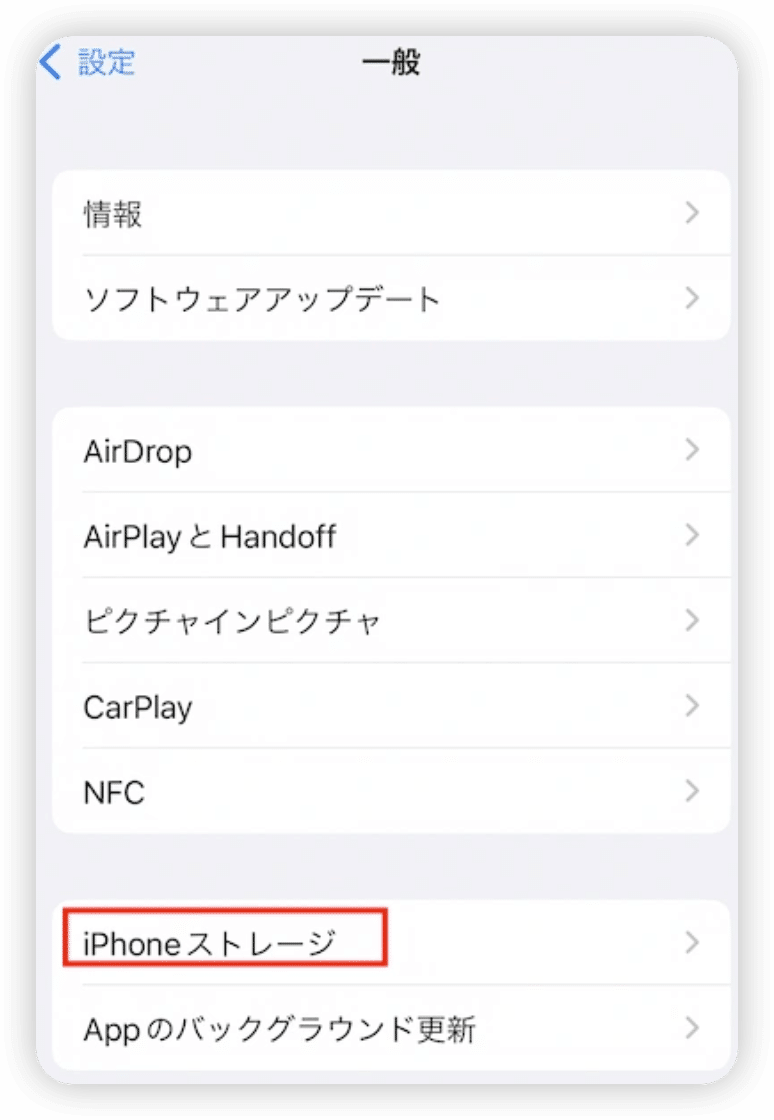
この画面では、現在のストレージの使用状況や、各アプリがどれだけの容量を使用しているかが確認できます。また、不要なファイルやアプリを削除するための推奨事項も表示されます。

2. iPhoneのストレージがギリギリの場合の対策
ストレージが限界に近づいている場合、次の方法で空き容量を確保することができます。
• 不要なアプリの削除: 使っていないアプリが大量にストレージを占有している場合、それらを削除することが有効です。長期間使っていないアプリがあれば、ストレージを確保するために削除しましょう。
• 写真や動画の整理: カメラロールに保存されている大量の写真や動画は、ストレージを圧迫します。不要なものを削除するか、iCloudやGoogleフォトにバックアップを取ってから削除すると良いでしょう。
• メッセージの添付ファイルを削除: メッセージアプリに保存されている添付ファイルも容量を消費します。設定画面で古いメッセージを自動的に削除するオプションを有効にすることを検討してください。
• アプリのキャッシュを削除: 一部のアプリはキャッシュデータを大量に保存します。設定からキャッシュをクリアするか、アプリを削除して再インストールすることで、キャッシュを削除することができます。
3. アップデート前にストレージを整理するヒント
iOSのアップデートを行う際には、デバイスに十分な空き容量があることを確認することが重要です。特に、iOS 18のような大規模なアップデートは、多くのストレージを消費します。もしストレージがギリギリの場合、次のヒントを参考にしてアップデートをスムーズに行いましょう。
• iCloudや外部ストレージを活用する: 写真や動画、ドキュメントなどの大きなファイルは、iCloudやGoogleドライブなどのクラウドサービスにバックアップを取ってから削除することで、空き容量を確保できます。
• アップデート前にアプリを整理する: アップデート前に不要なアプリを整理しておくと、余分な容量を確保でき、アップデート後のパフォーマンスも向上します。
• 自動アップデートをオフにする: ストレージが限界に近い場合、自動アップデートが行われるとトラブルが発生することがあります。設定から自動アップデートをオフにし、十分な空き容量が確保できた後で手動でアップデートを行うようにしましょう。
まとめ
iOS 18へのアップデート後にiPhoneが重くなった場合、主に新機能のリソース消費やストレージ不足、アプリの最適化不足が原因となります。しかし、適切な対策を講じることで、この問題を解決し、iPhoneを再びスムーズに使えるようにすることが可能です。ストレージの管理や定期的な再起動、アプリの更新など、簡単に実行できる解決策を活用し、iOS 18でも快適な操作環境を保ちましょう。
この記事が気に入ったらサポートをしてみませんか?
